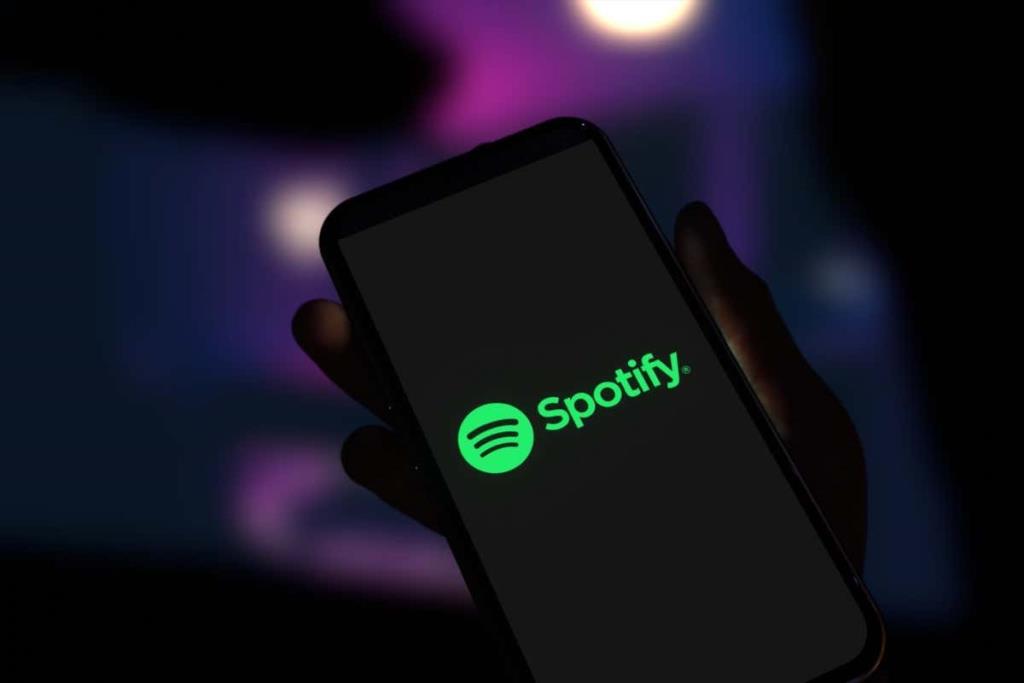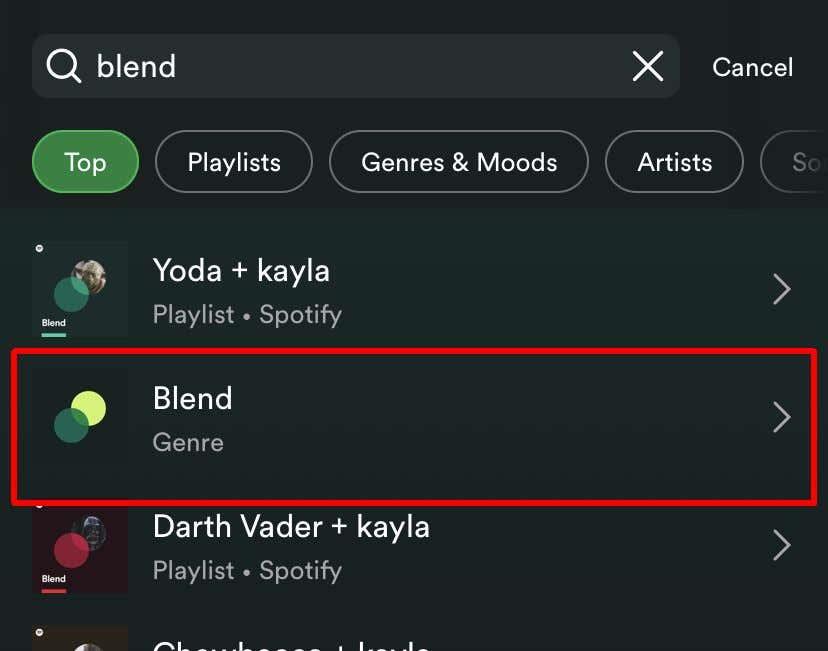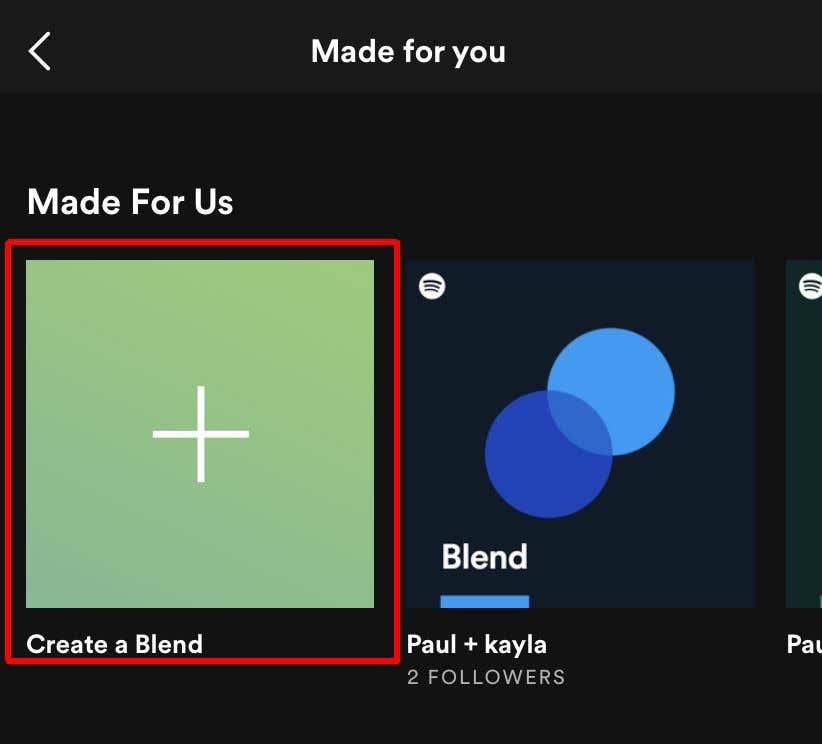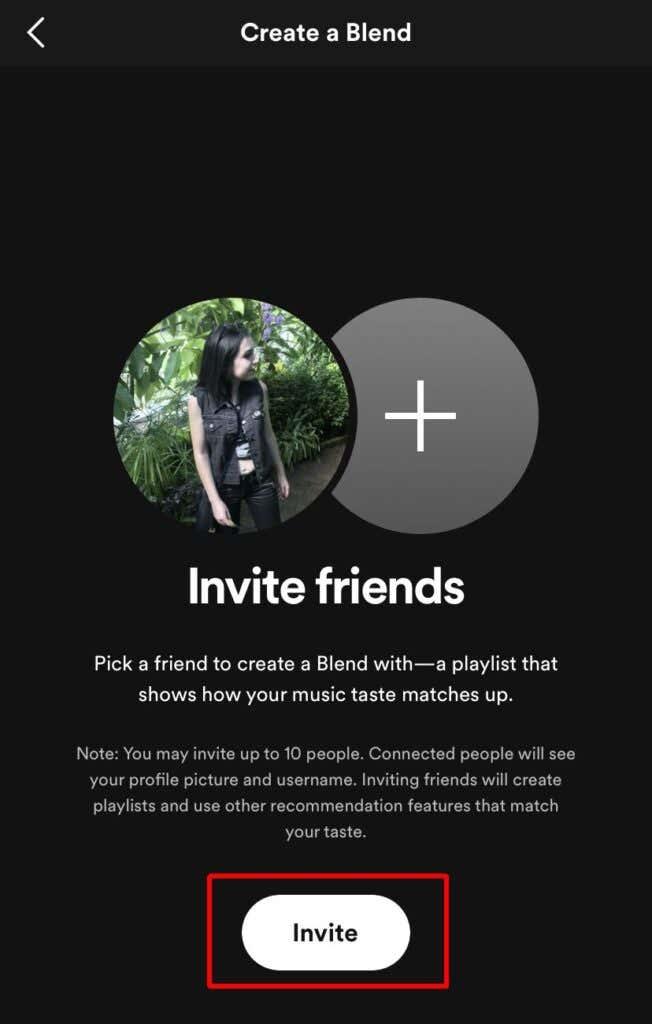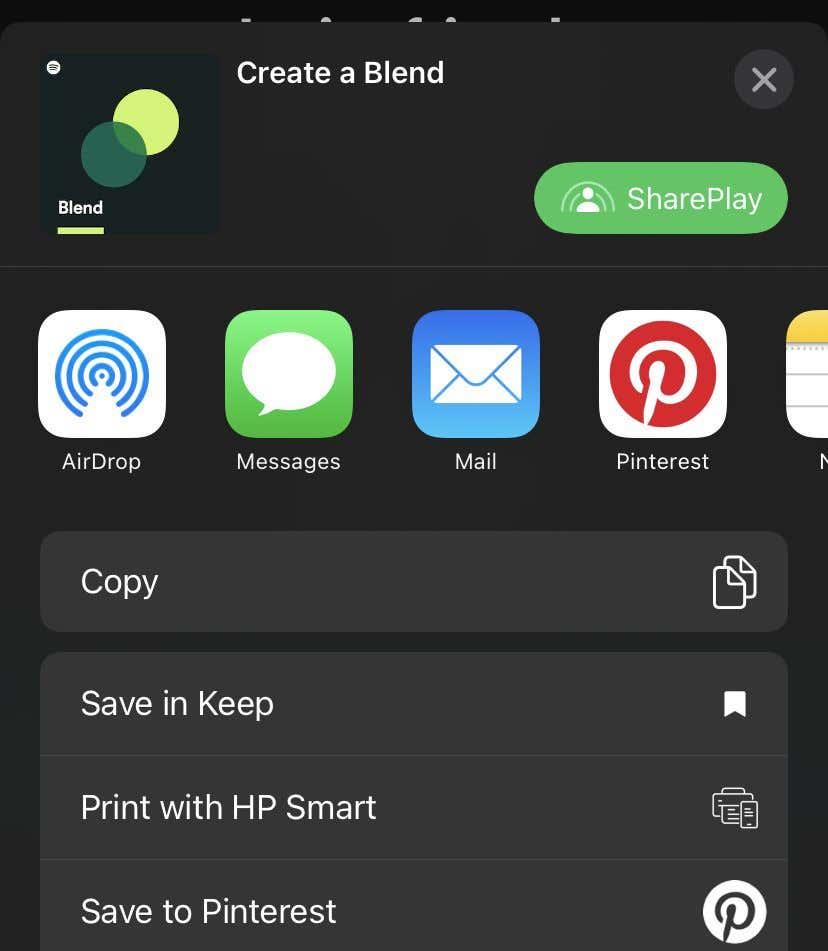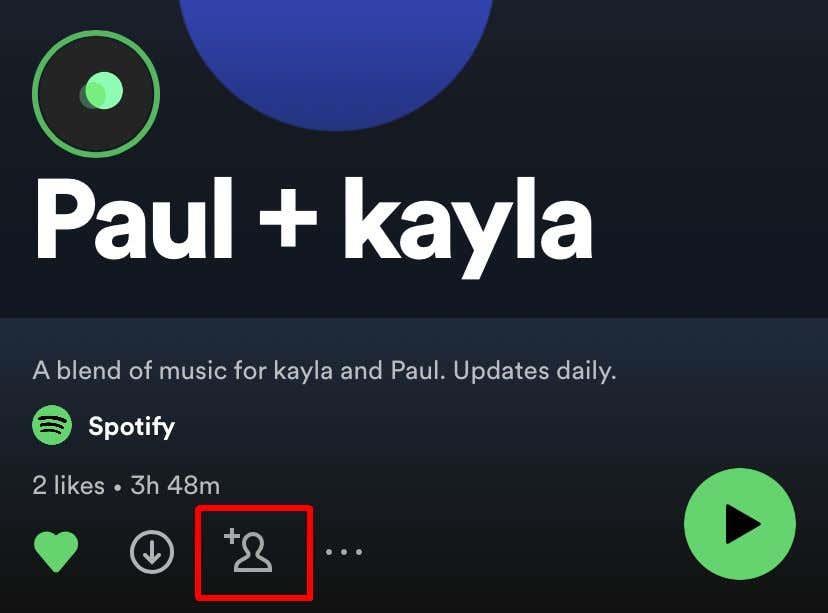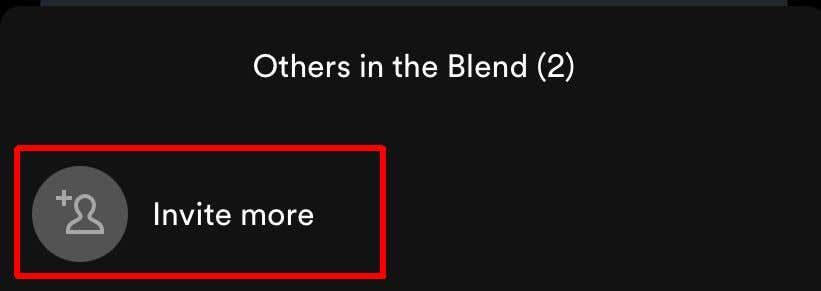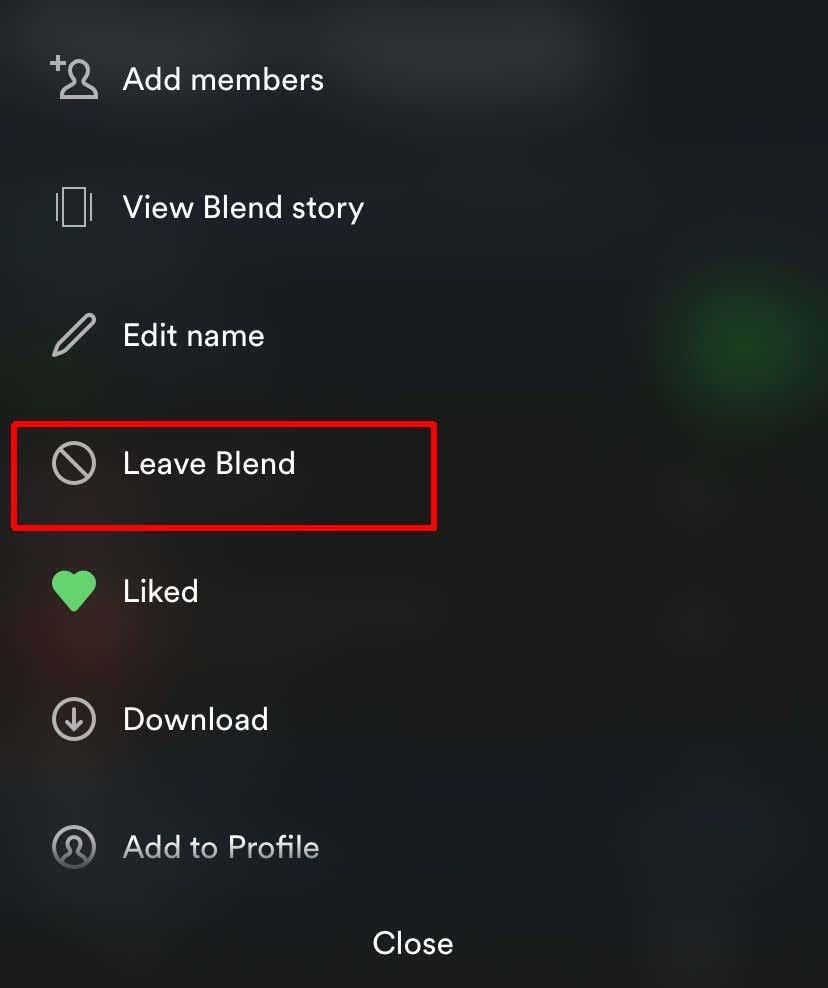Valida, mida kuulata, kui keegi teine on kaasatud, võib olla keeruline ülesanne, eriti kui teie muusikamaitse on metsikult erinev. Spotify on loonud sellele probleemile lahenduse esitusloendite abil, mida nad kutsuvad "Blend". Need on spetsiaalsed jagatud esitusloendid, mille saate luua koos mõne teise Spotify kasutaja või kasutajatega ja mis kureerivad teie teekide lugusid ühte esitusloendisse. Spotify kaotab ka oma vanad perekonna esitusloendid, asendades need segudega.
Neid on lihtne koos sõpradega luua ja näete, kelle raamatukogust esitusloendis olevad lood pärinevad. Esitusloendid on tavaliselt iga inimese teegi lugude segu, eriti lugusid, mille olete mõlemad salvestanud ja mida värskendatakse iga päev.
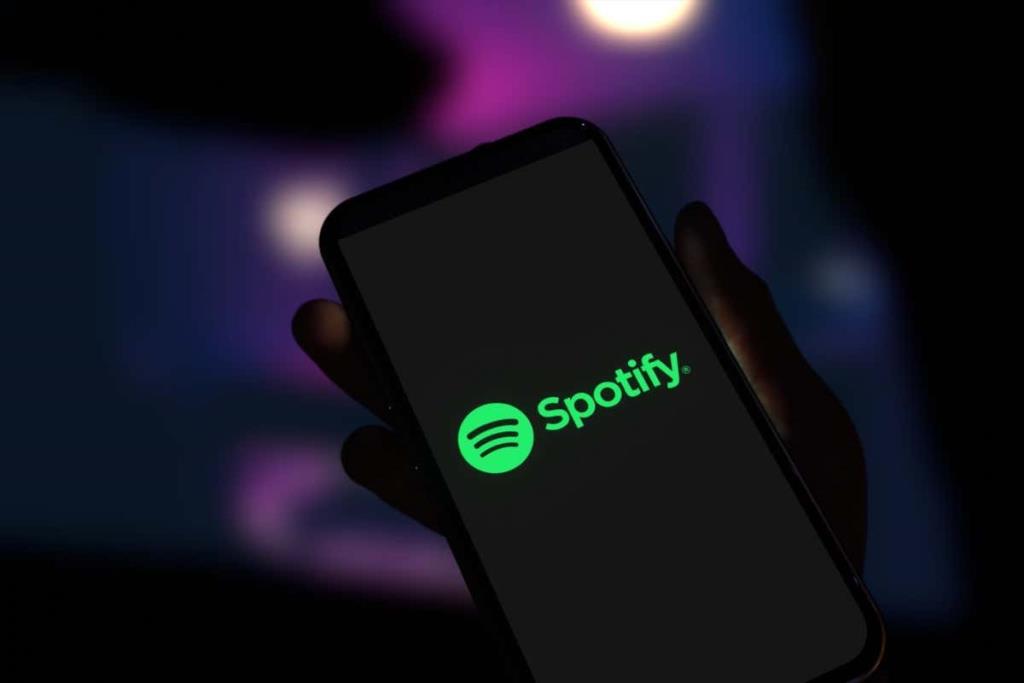
Samuti saate esitusloendeid vastavalt oma soovile redigeerida ja vaadata, kui sarnased on teie ja teie sõbra muusikamaitsed. Spotify võimaldab isegi luua Blendi esitusloendeid mõne artistiga, kellel on kutselink. Allpool näitame teile, kuidas luua Spotify Blendi esitusloendeid, lisada sõpru ja luua koos artistiga Blendi esitusloendeid.
Kuidas luua esitusloendit
Veenduge, et teie Spotify rakendus oleks täielikult värskendatud, et tagada juurdepääs esitusloendi funktsioonile Blend. Samuti leidke sõber, kes on valmis teiega ühe neist esitusloenditest koostama. Selle loomiseks järgige neid samme.
- Minge vahekaardile Otsing ja tippige "Blend".
- Puudutage žanrit Blend .
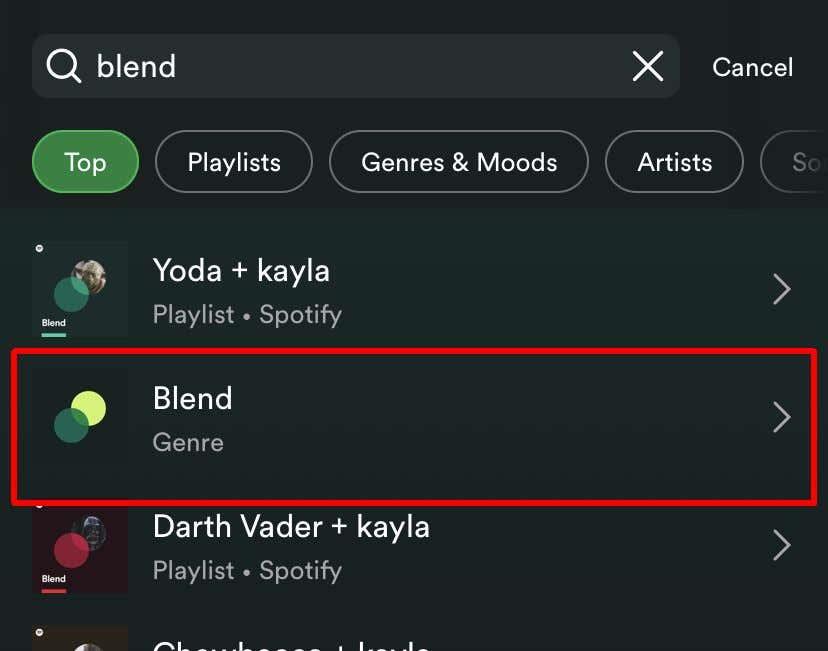
- Puudutage ülaosas valikut Loo segu .
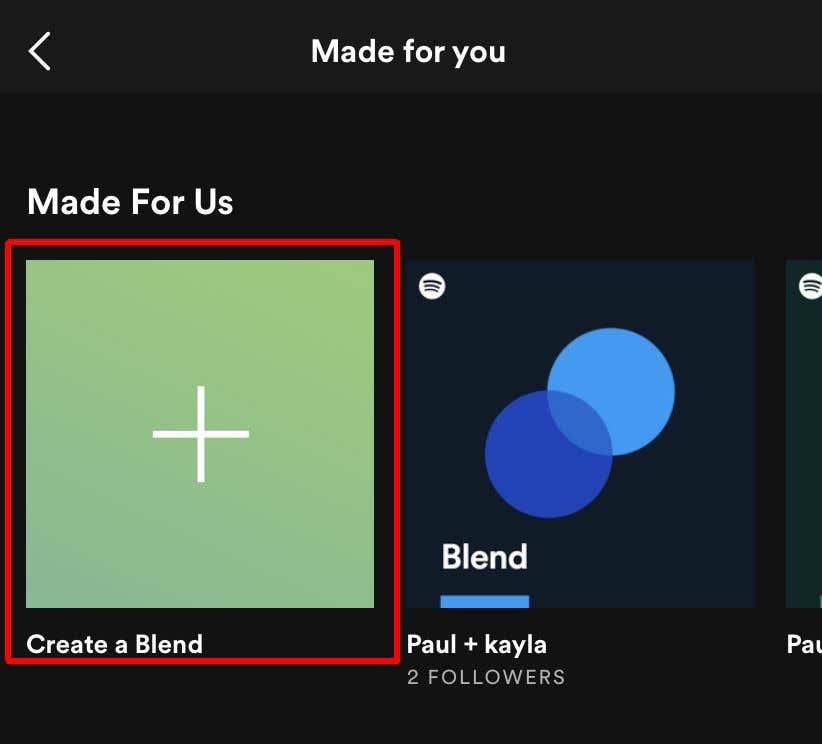
- Puudutage nuppu Kutsu .
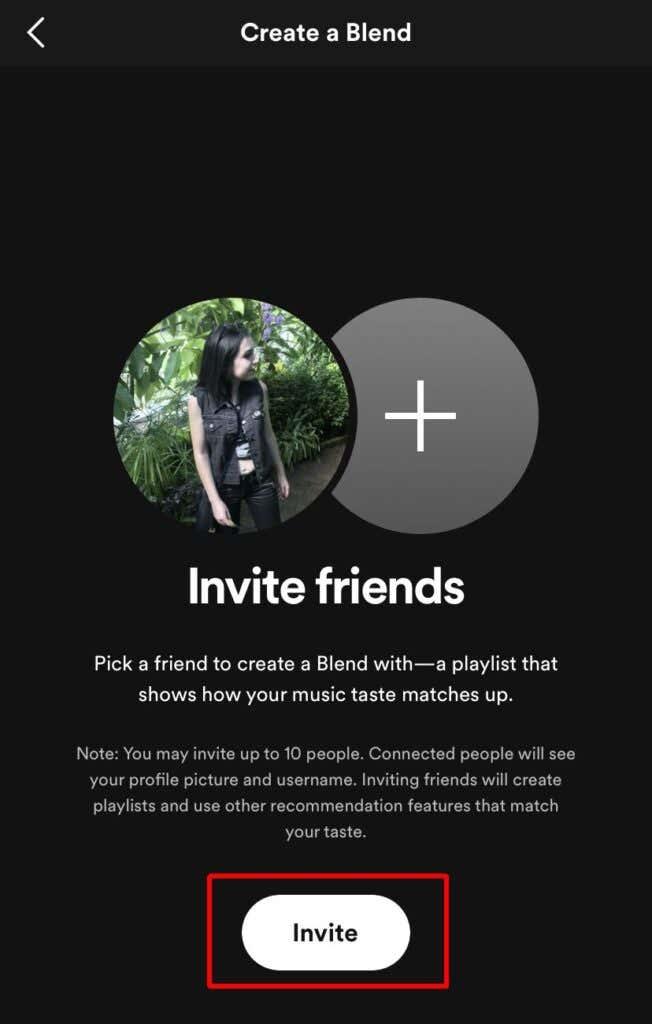
- Saate lingi kellelegi teisele saata sõnumite, meili teel või kopeerida, et seda kõikjal jagada.
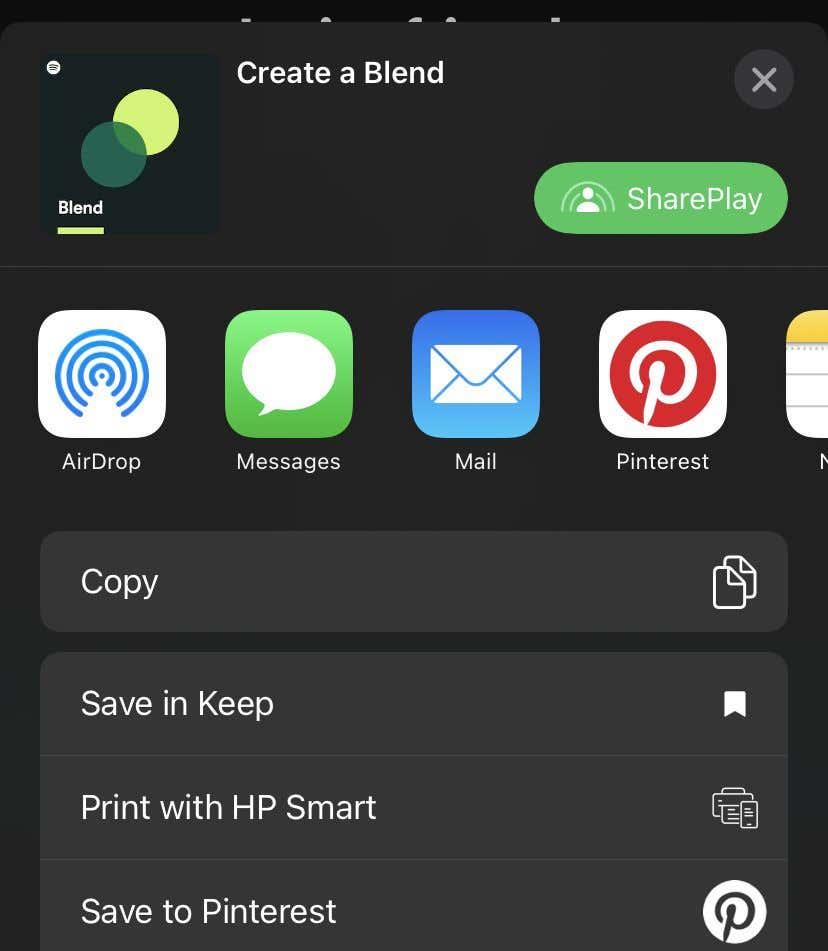
- Kui nad Blendiga liituvad, leiate esitusloendi oma teegist.
Soovi korral saate sama lihtsalt oma Blendi esitusloendisse inimesi lisada.
- Puudutage loodud Blendi esitusloendis lisamisnuppu , mis näeb välja nagu plussmärgiga inimene.
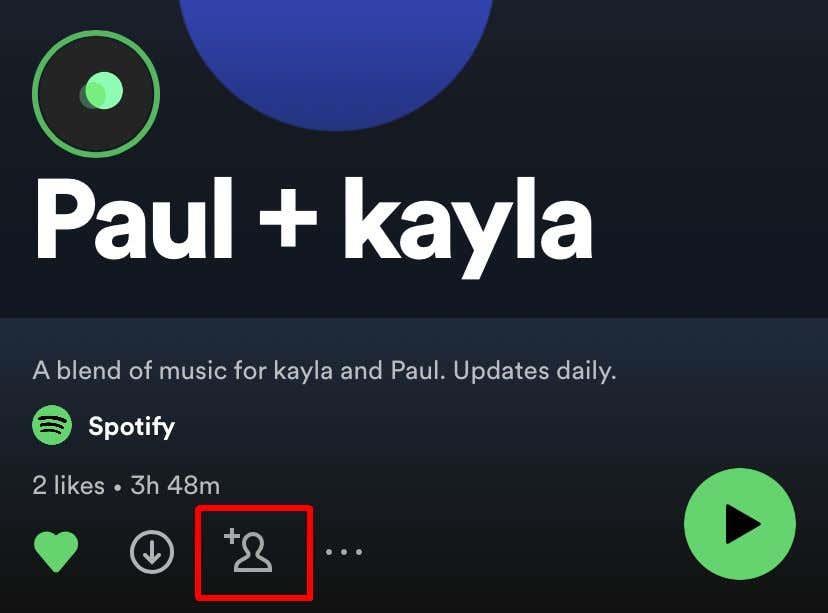
- Puudutage valikut Kutsu rohkem .
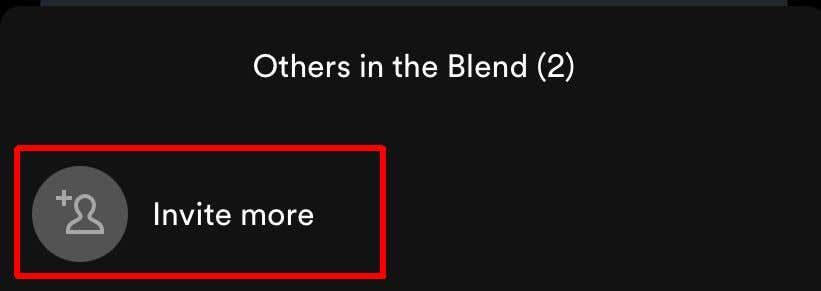
- Saatke kutselink teisele kasutajale.
Kui nad liituvad, lisatakse nende muusika ka teie Blendi esitusloendisse. Saate esitusloendisse lisada veel kuni kümme inimest. Saate vaadata oma Blendi esitusloendi lugu, puudutades esitusloendi pealkirja kohal olevat liikuva ringi ikooni. See näitab teile, kui sarnased on teie muusikamaitsed koos maitse vaste skooriga. Saate oma segu jagada ka sotsiaalmeedias, puudutades ellipsiikooni ja seejärel valides Jaga .
Koostage artistiga esitusloend
Nende Blendi esitusloendite üks lõbus omadus on see, et mõnel artistil on segud, mida saate nendega luua. Nii näete, kui sarnane on teie muusikakogu mõne teie lemmikartistiga! Neid on lihtne teha, esitajal, kellega soovite Blendi esitusloendit luua, peab lihtsalt olema kutselink.
Spotifyl on ajaveebi postitus artistidega, kellel on saadaval kutselink, näiteks Charli XCX ja BTS, kuid võib-olla leiate need ka Spotify artistide lehelt. Kui olete lingi leidnud, järgige neid samme.
- Puudutage linki, et avada kutse Spotify rakenduses.
- Puudutage valikut Mine segamisse .
- Avaneb teie Blendi esitusloend koos artistiga.
- Esitusloendi leiate jaotisest Oma kogu jaotises Esitusloendid .
Saate artistide segu esitusloendi alati oma profiilist eemaldada, puudutades selle meeldimise tühistamiseks nuppu Meeldib .
Kuidas lahkuda segu esitusloendist
Kui te mingil põhjusel ei soovi Blendi esitusloendis olla või soovite seda oma profiilist välja jätta, võite alati Blendist lahkuda.
Selleks minge lihtsalt esitusloendisse Blend, millest soovite lahkuda, puudutage esitusloendi pealkirja all olevat kolme punkti, seejärel puudutage käsku Leave Blend .
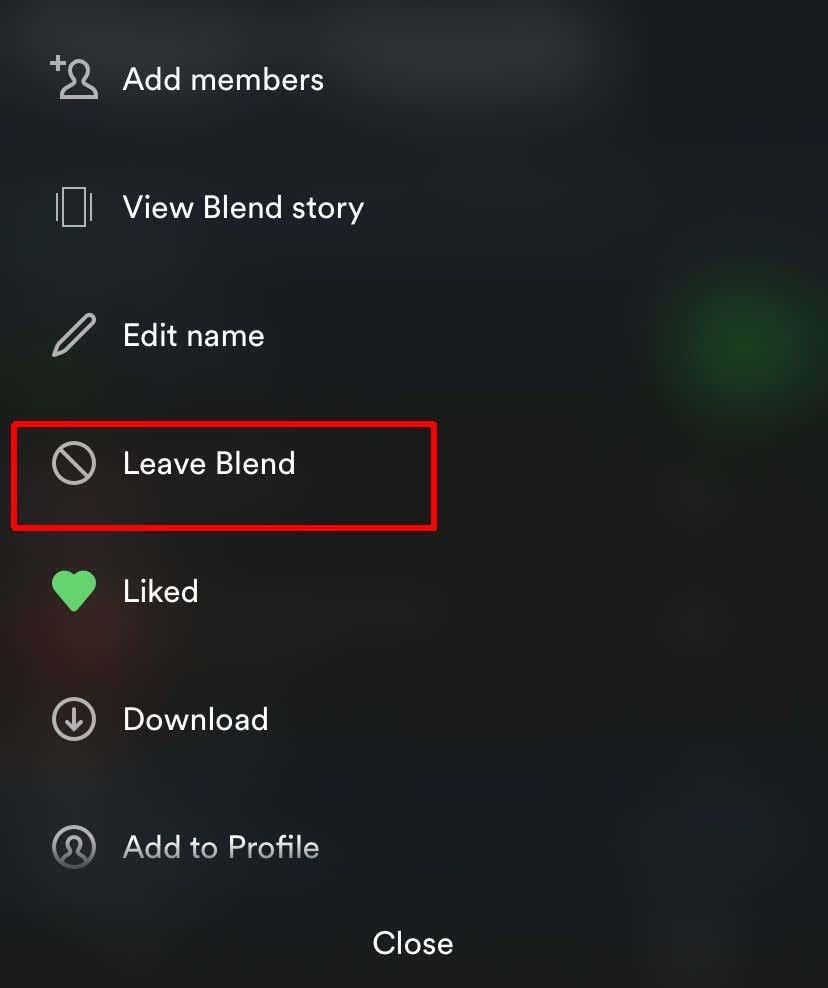
Sealt eemaldatakse esitusloend teie profiililt ja te ei pääse sellele enam juurde, kui te uuesti kutselinki ei külasta.
Kasutage muusika jagamiseks sõpradega esitusloendeid Blend
Need esitusloendid on suurepärane viis enda ja teie sõbra muusikakogude ühendamiseks, eriti kuna neid värskendatakse iga päev, et võtta arvesse teie muutuvaid kuulamisharjumusi. See võib muuta koos kuulamiseks muusika valimise väga lihtsaks, kuna teie Blendi esitusloend leiab kindlasti selle, mis teil on ühist.
Ja isegi kui te ei jaga sama muusikat, kipuvad igast teegist valitud laulud olema sarnastes žanrites. Sega esitusloendid võivad sõpradega lugusid esitades rõõmustada ka kõige valivamad muusikakuulajad.